Krivka
Táto stránka obsahuje základné informácie o úprave kriviek.
Transformovať
Referencia
- Režim:
Režim editácie
- Ponuka:
Bézierovu krivku je možné editovať transformáciou umiestnenia oboch riadiacich bodov a manupulátorov. Krivka NURBS má na druhej strane iba riadiace body.
- Presun, rotácia, mierka
Rovnako ako ostatné prvky v Blenderi, aj riadiace body krivky a manipulátory je možné presúvať, otáčať alebo meniť ich mierku, ako je opísané v časti Základné transformácie.
- Zaguľatiť, strihať, ohýbať, stiahnuť/roztiahnuť, skrútiť, náhodne
Transformačné nástroje sú popísané v časti Transformácie.
- Presun/zmena mierky priestoru textúry
Rovnako ako iné objekty, aj krivky majú medzery v textúrach, ktoré je možné upravovať.
Polomer
Referencia
- Režim:
Režim editácie
- Nástroj:
- Ponuka:
- Skratka:
Alt+S
Polomer vám umožňuje priamo riadiť šírku vysunutia pozdĺž „drážky“ krivky. Polomer bude interpolovaný z bodu na bod (môžete to skontrolovať pomocou normál). Polomer bodov sa nastavuje nástrojom transformácie Polomer, alebo na bočnom paneli Transformácia.
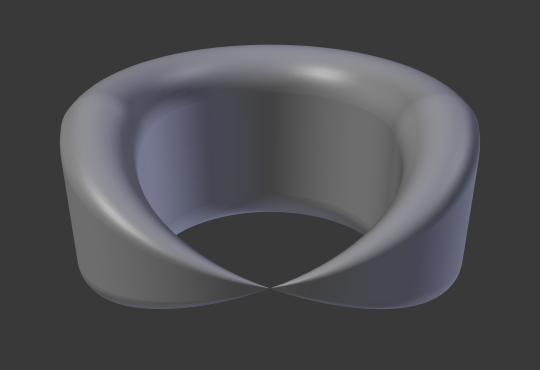
Polomer jedného riadiaceho bodu bol nastavený na nulu.
Zrkadlo
Referencia
- Režim:
Režim editácie
- Ponuka:
- Skratka:
Ctrl+M
K dispozícii je tiež nástroj Zrkadlo, ktorý sa chová rovnako ako pri vrcholoch povrchovej siete.
Prichytiť
Referencia
- Režim:
Režim editácie
- Ponuka:
- Skratka:
Shift+S
Prichytenie povrchovej siete funguje aj s komponentami krivky. Prichytenie bude mať vplyv na oba riadiace body a ich manipulátory, s výnimkou vnútri seba (ostatných komponentov aktívnej krivky). Prichytenie pracuje s 2D krivkami, ale body budú vynútené na lokálne osi XY.
Skrútiť
Referencia
- Režim:
Režim editácie
- Ponuka:
Operátor Skrútiť funguje iba pre jednorozmerný povrch objektov. Jeho použitie pre krivky v súčasnosti nie je možné, celú funkcia je zdokumentovaná v časti Úpravy povrchu.
Pridať kópiu
Referencia
- Režim:
Režim editácie
- Ponuka:
- Skratka:
Shift+D
This tool duplicates the selected control points, along with the curve segments implicitly selected (if any). If only a handle is selected, the full point will be duplicated too. The copy is selected and placed in select mode, so you can move it to another place.
Rozdeliť
Referencia
- Režim:
Režim editácie
- Ponuka:
- Skratka:
Y
The Split operator splits a selected segment of a curve from the rest of the curve. This curve can then be moved or altered without affecting the other curve. If a single control point is selected the Split operator will create a new singular loose control point; leaving the previously selected control point attached to the rest of the curve.
Oddeliť
Referencia
- Režim:
Režim editácie
- Ponuka:
- Skratka:
P
Curve objects that are made of multiple distinct curves can be separated into their own objects by selecting the desired segments and pressing P. Note, if there is only one curve in a Curve object, Separate will create a new Curve object with no control points.
Prepínať cyklicky
Referencia
- Režim:
Režim editácie
- Ponuka:
- Skratka:
Alt+C
This toggles between an open curve and closed curve (Cyclic). Only curves with at least one selected control point will be closed/open. The shape of the closing segment is based on the start and end handles for Bézier curves, and as usual on adjacent control points for NURBS. The only time a handle is adjusted after closing is if the handle is an Auto one. Fig. Otvorené a zatvorené krivky. is the same Bézier curve open and closed.
Táto akcia funguje iba s pôvodným počiatočným riadiacim bodom alebo s posledným pridaným riadiacim bodom. Odstránenie segmentu (-ov) nezmení spôsob použitia akcie; stále funguje iba na počiatočnom a poslednom riadiacom bode. To znamená, že Alt+C môže v skutočnosti spojiť dve krivky namiesto zatvorenia jednej krivky! Pamätajte, že keď je 2D krivka uzavretá, vytvorí prekresľovateľnú plochú plôšku.

Otvorené a zatvorené krivky.
Nastaviť typ drážky
Referencia
- Režim:
Režim editácie
- Ponuka:
Set Spline Type converts splines in a curve object between Bézier, NURBS, and Poly curves. Note, this is not a „smart“ conversion, i.e. Blender does not try to keep the same shape, nor the same number of control points. For example, when converting a NURBS to a Bézier, each group of three NURBS control points become a unique Bézier one (center point and two handles).
Viď aj
Konvertovať/z povrchovej siete.
Ukázať/skryť
Referencia
- Režim:
Režim editácie
- Ponuka:
- Skratka:
Alt+H, H, Shift+H
V režime editácie môžete prvky v zobrazení skryť a odhaliť. Môžete ukázať alebo skryť iba riadiace body, pretože segmenty sa zobrazujú vždy, pokiaľ nie sú skryté všetky riadiace body pripojenej krivky. V takom prípade je krivka úplne skrytá.
Pozrite si časť Ukázať/skryť v režime objektu. Pozrite si tiež panel Zobraziť krivku.
Prečistiť
Zredukovať krivku
Referencia
- Režim:
Režim editácie
- Ponuka:
Operátor Zredukovať krivku znižuje počet riadiacich bodov a snaží sa zachovať pôvodný tvar kriviek. Tento operátor funguje podobne ako jeho náprotivok povrchová sieť.
- Pomer
Percento riadiacich bodov, ktoré sa majú odstrániť.
Poznámka
Tento nástroj môže iba zredukovať bézierove krivky.
Odstrániť
Referencia
- Režim:
Režim editácie
- Ponuka:
- Skratka:
X, Delete; Ctrl-X
Možnosti vyskakovacej ponuky Odstrániť:
- Vrcholy
Týmto sa odstránia vybraté riadiace body bez porušenia krivky (t. j. susedné body sa po odstránení sprostredkovateľských miest priamo spoja a spoja). Pamätajte, že usporiadanie NURBS nemôže byť vyššie ako počet jeho riadiacich bodov, takže by sa mohlo znížiť, keď nejaký riadiaci bod odstránite. Samozrejme, keď zostane iba jeden bod, už nebude viditeľná krivka a keď sa odstránia všetky body, vymaže sa aj samotná krivka.
- Segment
Odstráni segment, ktorý spája vybraté riadiace body a odpojí ich.
- Rozpustiť vrcholy Ctrl+X
Odstráni vybraté riadiace body, zatiaľ čo zvyšný segment sa prispôsobí odstránenej krivke úpravou jej manipulátorov.
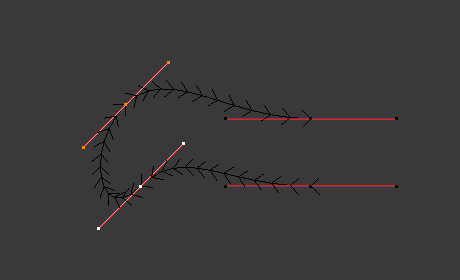
Pred odstránením. |
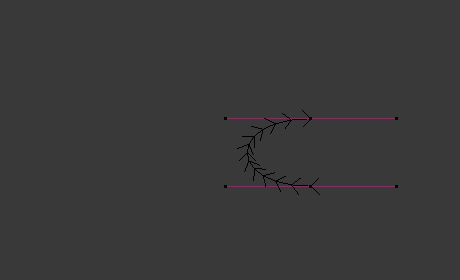
Odstránenie vrcholov. |
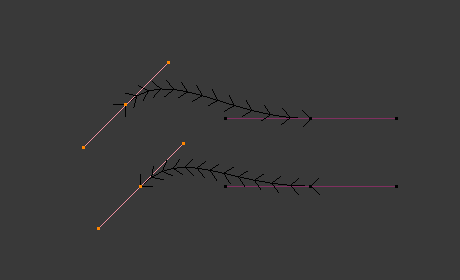
Odstránenie segmentov. |
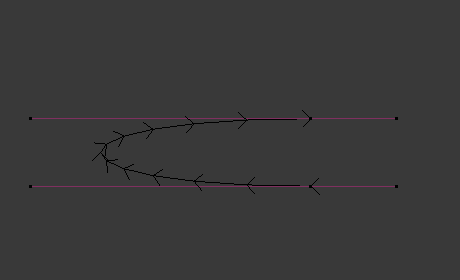
Rozpustenie vrcholov. |